Django 관리자
방금 막 모델링한 글들을 장고 관리자에서 추가하거나 수정, 삭제할 수 있어요.
이제 blog/admin.py 파일을 열어서 내용을 다음과 같이 바꾸세요. :
from django.contrib import admin
from .models import Post
admin.site.register(Post)
코드에서 알 수 있듯이 앞 챕터에서 정의했던 Post 모델을 가져오고(import) 있어요. 관리자 페이지에서 만든 모델을 보려면 admin.site.register(Post)로 모델을 등록해야해요.
자, 이제 Post 모델을 볼까요? 웹 서버를 실행하려면 콘솔창에서 python manage.py runserver를 실행하는걸 잊지마세요. 브라우저를 열고 주소 창에 http://127.0.0.1:8000/admin/ 입력하면아래와 같은 로그인 페이지를 볼 수 있어요.
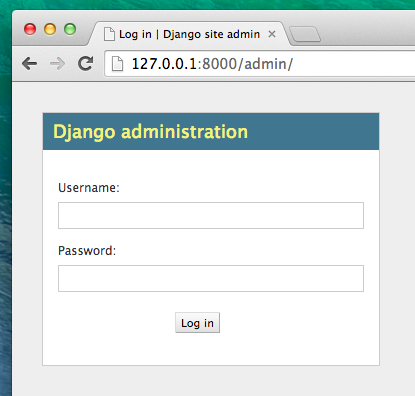
로그인을 하기 위해서는, 모든 권한을 가지는 슈퍼유저(superuser)를 생성해야해요. 커맨드라인으로 돌아가서 python manage.py createsuperuser을 입력하고 엔터를 누르세요. 메시지가 나타나면 사용자 이름 (소문자, 공백 없이), 이메일 주소 및 암호를 입력합니다. password 를 입력할 때 화면에 글자가 보이지 않는다고 해도 걱정하지 마세요. 원래 password 는 화면에 보이지 않습니다. 작성한 후에 enter를 누르세요. 실행화면은 아래와 같을 거에요. (슈퍼유저로 사용 될 username 과 email 주소는 본인 것이어야해요)
(myvenv) ~/djangogirls$ python manage.py createsuperuser
Username: admin
Email address: [email protected]
Password:
Password (again):
Superuser created successfully.
브라우저로 돌아와서 장고 관리자 페이지에서 슈퍼유저로 로그인한 후 대시보드를 확인하세요.
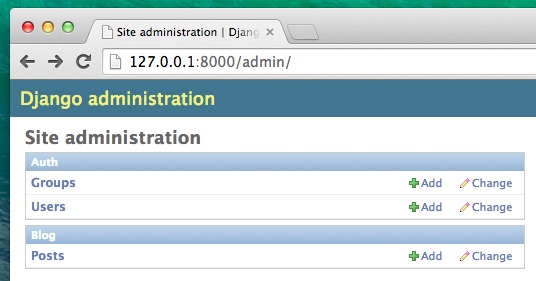
게시글로 가서 이것 저것 시도해보세요. 5 - 6개 블로그 포스트를 올려보세요. 안에 내용은 걱정하지 마세요. 튜토리얼에 있는 텍스트를 그냥 복사-붙여넣기 할 수 있으니까요.
최소한 2, 3개의 글들에 게시 날짜가 있는지 확인하세요. (모두 볼 필요는 없어요) 이건 나중에 도움이 될 거에요.
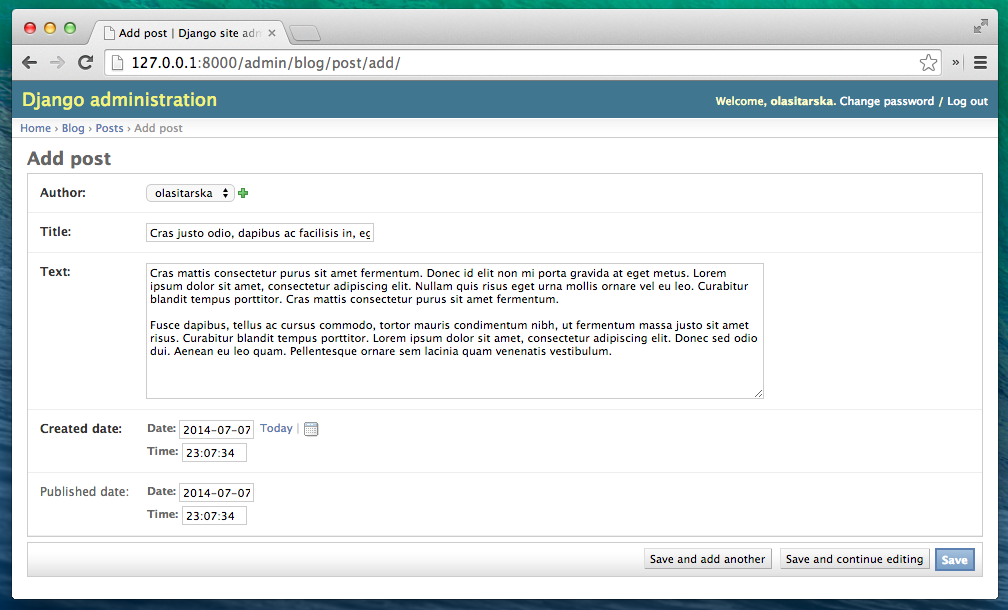
장고 관리자에 대해서 좀 더 알고 싶다면 장고 공식 문서를 참고하세요. : https://docs.djangoproject.com/en/1.8/ref/contrib/admin/
자, 여러분은 내 첫 번째 장고 모델을 만들었어요! 잠깐 쉴 시간이 필요해요. 열심히 했으니 재충전을 위해 커피 한 잔(또는 차 한 잔) 또는 뭔가 먹고 돌아오세요.